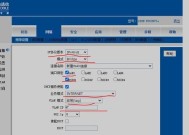小米11绿屏对比黑屏怎么办?解决方法有哪些?
- 家电指南
- 2025-05-07
- 4
- 更新:2025-04-27 02:04:34
小米11是小米品牌中的一款高端智能手机,它以其出色的性能、精致的设计受到了广泛欢迎。但是,一些用户在使用过程中可能会遇到绿屏或者黑屏的问题,这无疑会影响使用体验。本篇文章将针对小米11绿屏和黑屏问题,提供详尽的解决方法,并对可能的原因进行探讨,帮助用户恢复正常显示。
绿屏问题的成因与解决方案
绿屏问题成因分析
绿屏问题可能是由于显示硬件损坏、系统软件故障或是软件冲突等原因引起的。了解问题的成因是解决问题的第一步。
解决绿屏问题的步骤
1.重启手机
操作步骤:
长按电源键,选择“重启”选项。
等待手机重新启动完成。
问题指导:
如果绿屏是由于临时软件冲突导致的,重启手机通常可以解决这一问题。
2.检查系统更新
操作步骤:
进入“设置”>“我的设备”>“MIUI版本”,检查是否有更新。
如果有可用更新,请按照提示下载并安装。
问题指导:
系统更新可能会修复一些已知的显示问题,保持系统最新是解决绿屏问题的有效手段之一。
3.安全模式下测试
操作步骤:
长按电源键,出现关机选项时按住“音量减”键不放,直至进入安全模式。
观察在安全模式下手机是否还会绿屏。
问题指导:
如果在安全模式下手机不再绿屏,那么问题很可能与第三方应用有关。可以尝试卸载最近安装的应用,找出问题所在。
4.硬件检查
如果上述软件方法都无法解决问题,那么可能是显示硬件出现了问题。建议联系小米官方客服或前往小米授权维修中心进行检查和维修。
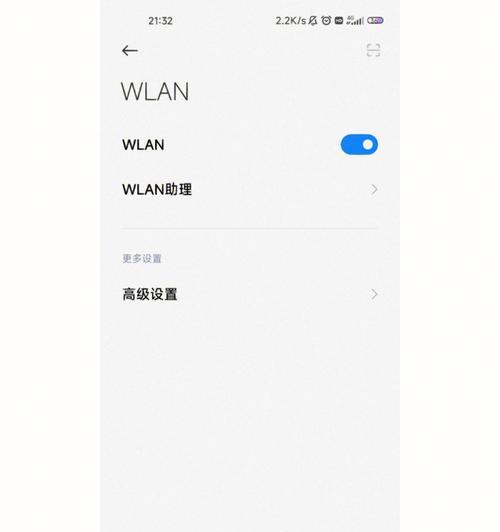
黑屏问题的成因与解决方案
黑屏问题成因分析
小米11出现黑屏的情况,可能是由于电池问题、系统崩溃或屏幕硬件故障引起的。黑屏问题可能会在使用过程中突然发生,也可能在设备长时间未使用后出现。
解决黑屏问题的步骤
1.检查电池
操作步骤:
确保手机充电器连接正常。
等待一段时间,检查手机是否能正常开机。
问题指导:
电池电量耗尽或者电池故障都可能导致黑屏,确保手机有足够电量是解决问题的第一步。
2.强制重启
操作步骤:
同时按住“音量加”键和“电源”键10秒左右,直到手机震动或屏幕亮起。
问题指导:
如果手机响应迟缓或黑屏,强制重启有时可以解决问题。
3.系统恢复
如果手机能够进入恢复模式,可以通过该模式尝试恢复系统。
操作步骤:
关闭手机。
同时按住“音量减”键和“电源”键,直到出现MIUI的logo。
使用音量键选择“恢复出厂设置”,然后按电源键确认。
问题指导:
恢复出厂设置会删除所有数据,操作前请确保重要数据已经备份。
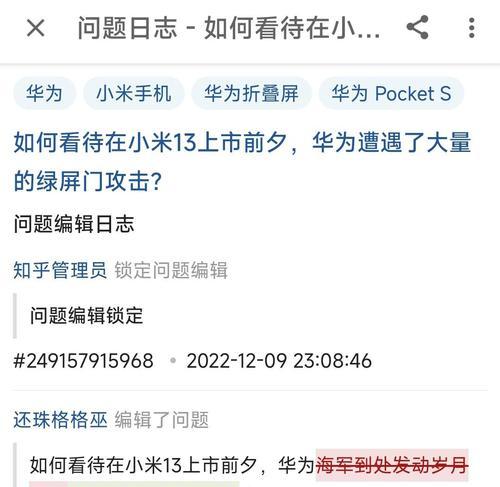
4.专业维修
如果以上方法都无法解决问题,那么问题可能是硬件损坏造成的,建议联系小米客服或专业维修人员进行检测和维修。

综上所述
小米11绿屏或黑屏问题会给用户的日常使用带来不便,但大多数情况下,通过上述软件方法可以有效解决。在遇到问题时,用户应先尝试简单的操作,如重启手机、检查系统更新等。如果问题依旧无法解决,建议及时联系官方客服或前往小米授权维修点寻求专业帮助。正确的维护和操作不仅可以解决显示问题,更能保证设备的长期稳定运行。